
お正月の初売りは思わぬ商品が安いです。また、福袋などは行列が出来るほどの人気があり、家電量販店でも元旦から朝早く店に並んでいる人たちを見かけます。
実は私も初売りでハイエンドのビデオカメラである『キヤノン iVIS HF G20』が安くなることを期待していました。実はこのカメラは自宅付近の量販店ではクリスマスセールの時から値下げが始まり、他のキヤノンのモデルが売れていく一方で、このカメラだけ残っている感じでした。年末セールではなぜかこのモデルだけが置かれて大幅値引きでした。

筆者が以前から持っている中級機との比較。とにかく大きいです。
一月の後半になっても置いてあった
実は個人的な事情で初売りには行けませんでした。たぶん、値下げして誰かに買われているだろうとあきらめていましたが、一月の後半になっても置かれていました。しかも、年末セールの時からさらに一万円位安くなっていた感じです。もともとが10万円後半を超えるカメラであったため驚きです。
ただ、4Kにも対応していないし、他社の高級機種と比べると大きいなどいまいち魅力がなかったことも売れ残っていた理由かもしれません。
あと、他のカメラには「お遊戯会」「運動会」「赤ちゃん」とファミリーなテイストな販促グッズに囲まれている中で、このカメラは、業務用と同じセンサーがついている、絞りが美しいとかファミリー層にウケるPRはなしでした。



大きなファインダー、フォーカスリング、大型液晶を備えています。 ファミリー層だと不要な装備です。
買ってみました
個人的には欲しかったカメラで、手の届く範囲まで値段が下がりましたので買いました。スマートフォンでも4K撮影できたり、ハイスピード撮影が出来る中、このカメラは大きいボディーなのに、普通のハイビジョン(Full-HD)の撮影のみです。一見性能が悪いだけのカメラという感じですが、買う理由はあります。
全てマニュアル操作可能
このカメラの最大のポイントは、業務用とほぼ同じ操作が出来ることです。
実はビデオカメラって業務用と家庭用と全く違います。解像度的には同じですが、テレビに映った時に、プロが撮影した映像と、投稿ビデオの写った感じが違うように感じます。「なぜ違うのか?」と言われるとプロは全てマニュアル操作しているからです。家庭用カメラは明るめに映るような調整がされています。映らないより質感が悪くなっても撮影されるように自動調整されます。この自動調整が画質の悪さにつながります。
今回購入したカメラは家庭用なので、当然オートモードがついており、普通のビデオカメラとして使えます。でも、今回は全て手動で撮影してみました。
「70%ゼブラ」って?
カメラの設定に「ゼブラ」というものがあります。業務用に近い状態で使うにはこの機能を有効にします。パーセントが選べますので「70%ゼブラ」に合わせます。
ゼブラの設定を行うと、撮影画面の明るい部分に縞模様が現れます。この縞模様がゼブラで、カメラの明るさの70%の部分に現れます。これを撮影したい被写体に現れるように絞りを調整します。この調整で被写体の微妙な質感が再現されます。
特に白っぽい物を撮影する場合はゼブラでの調整が有効です。白い車のボディーラインや白いソファーの質感などもゼブラ機能で絞りを調整すればしっかりと映ります。
この機能は中級機でもついていますが、ホワイトバランスの調整を行うとさらにプロっぽくなります。まずは、手持ちの白い紙をカメラに向けます。そして、絞りを調整して紙にゼブラ模様が現れるようにして、「白取り込み」を押します。これでカメラが正しい白色を学習したので、正しい色で記録されます。もちろん、放送局のカメラマンは行っています。

手持ちの白い紙をカメラに向けます。

絞りを調整して紙の多くの部分にゼブラ模様が出るようにします。そのあと、「白取り込み」をタッチしてホワイトバランスを学習させます。

絞りの調整はいつでも後部のダイヤルで可能です。ちなみにシャッタースピードは1/60固定です。ゲインは0db固定です。
便利な機能のピーキング
カメラの画面ではどこにフォーカス(ピント)が合っているか分かりません。これを分かりやすくする機能が「ピーキング」です。これを使うとより視覚的にフォーカスが合っている場所が把握できます。撮影したいものに赤い(機種によって色は違う)模様が多く表れていればその位置にフォーカスが合っています。ちなみに、本機では撮影画面を白黒にすることができ、よりピーキングの色が分かりやすいです。
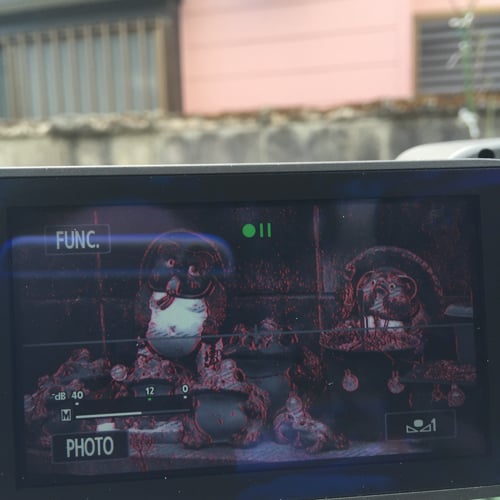
フォーカスが合っている場所が赤く表示されます。タヌキのお腹の部分に70%ゼブラが表示されていることも確認できます。画面は汚いですが、撮影画像は当然キレイです。
当然ですが、画面が白黒になっても、撮影データはカラーです。もちろん、ピーキングとかゼブラとかも記録されません。聞いた話ですが、業務用カメラのファインダーは白黒だと聞いています。確かに、撮影する本人は色は不要ですからね。

これでやっと録画ボタンを押すことが出来ます。もちろん、フォーカス合わせは忘れないでください。
面倒だけど信じられないくらいきれいです
面倒な手順ですが、それを忘れてしまうほどきれいな映像を撮影できます。撮影したサンプルを見て下さい。

マニュアル操作で撮影 全体的な質感が均一に出ています。タヌキの白いお腹も質感が再現されています。

自動で撮影。画面は明るくキリッとしていますが、タヌキのお腹の質感は全くなくフラットです。

マニュアル操作で撮影。水がめのふちに光が反射していますが、質感は十分出ています。氷の質感も高いです。

自動で撮影。水がめのふちの質感が失われています。

マニュアル操作で撮影。雲の質感が出ています。

自動で撮影。雲の質感が失われ、単に雲が空にあるという記録的な映像です。
理屈を知ってしまえば簡単に使えます
ホワイトバランスの設定、絞りの設定やフォーカスの調整など行うことが多そうですが、ゼブラとピーキングの機能で簡単に調整できます。手持ちのカメラでも上位機種であればピーキングやゼブラの機能が搭載されている可能性があるので調整してみてください。 最後に調整方法を簡単に書いておきます。
・シャッター速度は基本1/60です。暗い場合には速度を遅くすると明るくなりますが、映像がぶれます。 妥協点を探してください。
・絞りを調整して、再現したい部分にゼブラが現れるようにしてください。 絞りを明るくするとフォーカスの範囲が狭まります。
・ゲインは基本0dbです。これを上げると明るくなります。ゲインとはカメラを無理させる機能なので使うと映像にノイズが出ます。
いろいろと明るくする要素はありますが、それぞれに副作用があります。どのような副作用が発生するかを理解の上この3つの値を調整してください。例として
・報道的な利用の場合はゲインを調整して明るさを稼ぐ(ノイズが多くなります)。
・動きの遅い物を撮影する場合は、シャッター速度を遅くする。
の対策があります。
一見よくわからないハイエンドカメラですが、一番の面白さは手動調整での撮影です。より良い映像を撮影する人におすすめです。
キヤノン:iVIS HF G20 SPECIAL SITE
http://cweb.canon.jp/ivis/g20-sp/[リンク]
憧れのハイエンド iVIS HF G20 商品レビュー専門 YouTube
https://youtu.be/t6CS7kipTHI

